如果需要任意角度原样旋转Word2010文档中的艺术字,则必须借助旋转功能来实现。因为通过文字方向功能仅能实现针对文字的、普通排列意义上的90°、180°和270°旋转,无法整体原样旋转艺术字对象,参考教程《在Word2010中为艺术字设置垂直和水平文字方向》。
在Word2010文档中旋转艺术字的步骤如下所述: 第1步,打开Word2010文档窗口,单击艺术字对象使其保持编辑状态(非选中文字状态)。 第2步,在“绘图工具/格式”功能区中,单击“排列”分组中的“旋转”按钮。在打开的旋转方向列表中,用户可以选择“向右旋转90°”、“向左旋转90°”、“垂直翻转”和“水平翻转”四种比较常规的旋转方向,如图2011040415所示。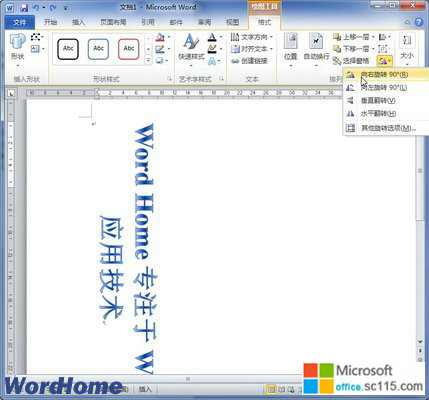
图2011040415 选择艺术字旋转方式 要实现艺术字任意角度的旋转,需要选择旋转方向列表中的“其他旋转选项”命令,打开“布局”对话框。在“大小”选项卡中调整“旋转”区域的旋转角度值,并单击“确定”按钮,如图2011040416所示。
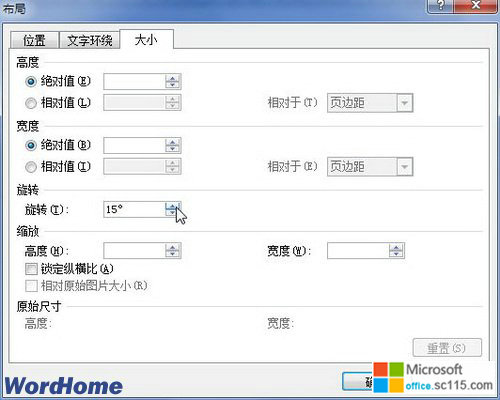
图2011040416 调整旋转角度数值 返回Word2010文档窗口,取消艺术字编辑状态即可实现任意角度的旋转,如图2011040417所示。
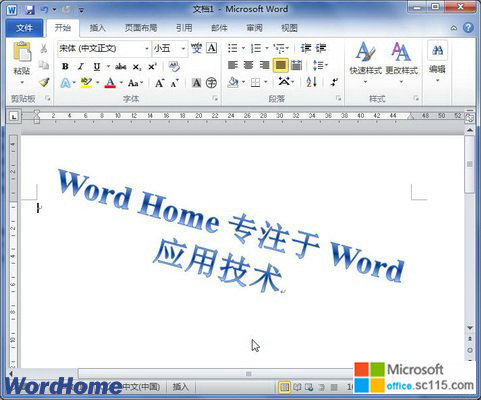
图2011040417 艺术字任意角度旋转效果




